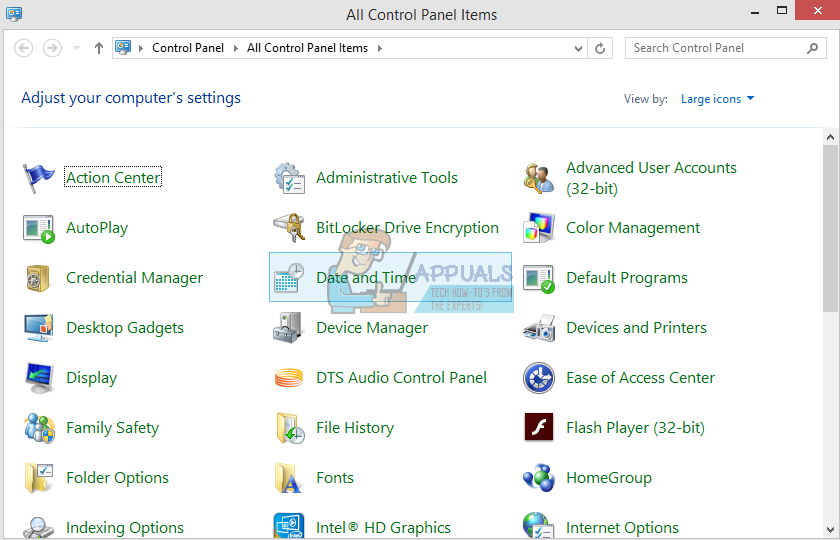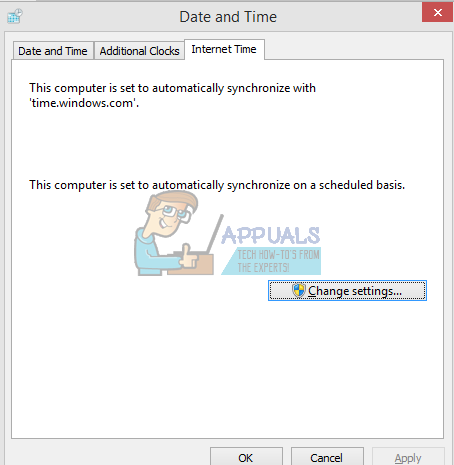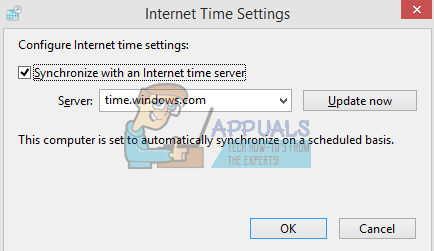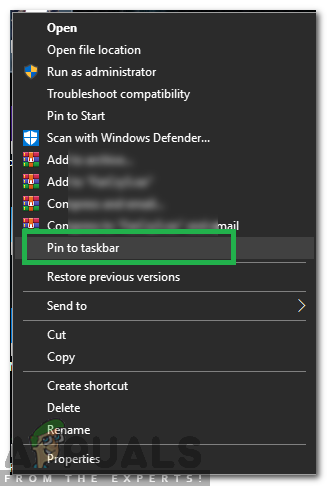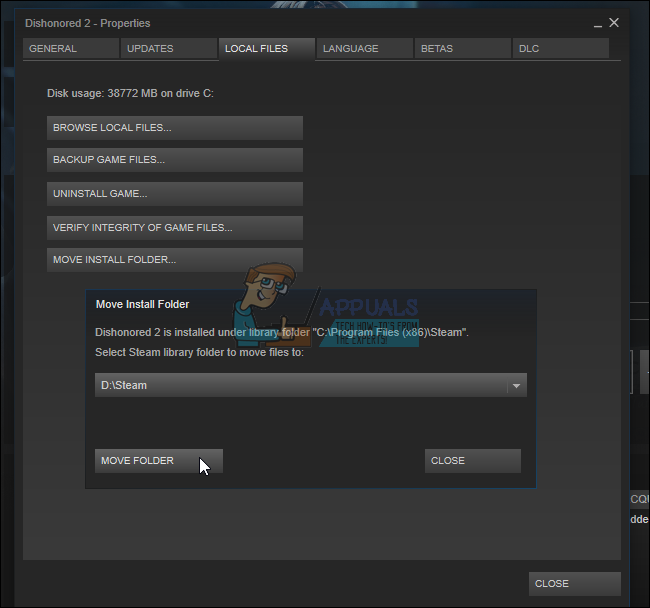অনেক ব্যবহারকারী তাদের স্টিম গেমগুলি উইন্ডোজ 10 তে কাজ না করার সমস্যার মুখোমুখি হতে পারেন শুরুতে, এই সমস্যাটি কারণ গেমগুলি নতুন উইন্ডোজটিতে চালিত হওয়ার জন্য অনুকূলিত হয়নি। সামঞ্জস্যতা মোডে গেমগুলি কীভাবে চালানো যায় তার পদ্ধতিটি আমরা তালিকাভুক্ত করব। তবে, যদি সমস্যাটি এখনও অব্যাহত থাকে তবে এর অর্থ হ'ল অন্য কোনওটি হয় আপনার বাষ্প ক্লায়েন্টের সাথে হস্তক্ষেপ করছে বা আপনার কোনও ফাইল বা দু'টি দূষিত হয়েছে।
দুর্নীতি সিস্টেম ফাইলগুলি মেরামত করুন
এ থেকে দুর্নীতিগ্রস্থ ফাইলগুলির জন্য স্ক্যান করতে পুনরায় ডাউনলোড করুন এবং চালান এখানে , যদি ফাইলগুলি দুর্নীতিগ্রস্থ বলে মনে হয় এবং সেগুলি মেরামত করা যায় না এবং নীচে তালিকাভুক্ত সমাধানগুলি চেষ্টা না করে তবে গেম আরম্ভগুলি পরীক্ষা করে দেখুন।
সমাধান 1: সামঞ্জস্যতা মোডে চলমান গেমস
- আপনার বাষ্প ডিরেক্টরিতে নেভিগেট করুন। আপনার বাষ্প ফোল্ডারের জন্য ডিফল্ট অবস্থানটি ' সি: প্রোগ্রাম ফাইল (x86) বাষ্প ”।
উইন + আর বোতাম টিপুন। এটি রান অ্যাপ্লিকেশন পপ আপ করা উচিত।
সংলাপ বাক্সে 'সি: প্রোগ্রাম ফাইলগুলি (x86) স্টিম' লিখুন।

বা আপনি যদি অন্য কোনও ডিরেক্টরিতে বাষ্প ইনস্টল করেন তবে আপনি সেই ডিরেক্টরিতে ব্রাউজ করতে পারেন এবং নীচে উল্লিখিত পদক্ষেপগুলি নিয়ে এগিয়ে যেতে পারেন।

- “নামক ফোল্ডারটি সন্ধান করুন স্টিম অ্যাপস ”। ইহা খোল.
- নামক ফোল্ডারে ক্লিক করুন সাধারণ ”; এখানে আপনি আপনার পিসিতে ইনস্টল করা কয়েকটি গেমের একটি তালিকা পাবেন।
- আপনি যে গেমটি চালানোর চেষ্টা করছেন তা চয়ন করুন এবং সঠিক পছন্দ চালু কর. পছন্দ করা সম্পত্তি ।
- পছন্দ করা ' সামঞ্জস্যতা 'ট্যাব এবং বক্স যা পরীক্ষা করে দেখুন' এই গেমটির জন্য সামঞ্জস্যতা মোডে চালান: '।
- এছাড়াও, 'প্রশাসক হিসাবে চালান' বাক্সটি চেক করুন।
- ড্রপ ডাউন বাক্সে, উইন্ডোজ ৮ নির্বাচন করুন পরিবর্তনগুলি প্রয়োগ করুন এবং সংরক্ষণ করুন।
- বাষ্প ক্লায়েন্টকে পুনরায় চালু করুন এবং আপনি যে গেমটি খেলতে চান তা শুরু করুন।

বিঃদ্রঃ: যদি এটি কাজ না করে তবে এর ঠিক বিপরীত কাজটি করুন এবং বাষ্প এবং গেম উভয়ই সামঞ্জস্যতা মোডে চালানো থেকে বিরত করুন এবং এটি কাজ করে কিনা তা পরীক্ষা করে দেখুন।
সমাধান 2: ক্লায়েন্টরেজিস্ট্রি.ব্লব সরানো
আপনার বাষ্প ফাইলটির নাম ' ক্লায়েন্টরেজিস্ট্রি.ব্লব ”দূষিত বা ক্ষতিগ্রস্থ হতে পারে। এর ফলে বাষ্প বারবার ক্র্যাশ হতে পারে বা গেম খেলতে না পারার কারণ হতে পারে। আপনি যদি কোনও সংলাপ বাক্সটি দেখেন যে ' গেম চালু হচ্ছে ', এবং এটি সেখানে অনির্দিষ্ট সময়ের জন্য আটকে আছে, এর অর্থ হ'ল তাত্ক্ষণিক বাষ্প গেমটি চালু করার চেষ্টা করে, ক্রাশ হয়। আপনি নিজে লঞ্চ করার প্রক্রিয়াটি ম্যানুয়ালি বাতিল না করা পর্যন্ত এটি লুপ হয়ে যায়। ফাইলটি মুছে ফেলার জন্য নীচে পদক্ষেপগুলি উল্লেখ করা হয়েছে ' ক্লায়েন্টরেজিস্ট্রি.ব্লব ”।
- আপনার চালু করুন কাজ ব্যবস্থাপক ⊞ Win + R বোতাম টিপুন। এটি রান অ্যাপ্লিকেশন পপ আপ করা উচিত।
সংলাপ বাক্সে লিখুন “ টাস্কমিগার ”। এটি টাস্ক ম্যানেজার খুলতে হবে। “থেকে শুরু করে স্টিম সম্পর্কিত সমস্ত কাজ শেষ করুন বাষ্প ক্লায়েন্ট বুটস্ট্র্যাপার ”।

- আপনার বাষ্প ফোল্ডারের জন্য ডিফল্ট অবস্থানটি ' সি: প্রোগ্রাম ফাইল (x86) বাষ্প ”।
উইন + আর বোতাম টিপুন। এটি রান অ্যাপ্লিকেশন পপ আপ করা উচিত।
সংলাপ বাক্সে 'সি: প্রোগ্রাম ফাইলগুলি (x86)) স্টিম' লিখুন।

বা আপনি যদি অন্য কোনও ডিরেক্টরিতে বাষ্প ইনস্টল করেন তবে আপনি সেই ডিরেক্টরিতে ব্রাউজ করতে পারেন এবং নীচে উল্লিখিত পদক্ষেপগুলি নিয়ে এগিয়ে যেতে পারেন।

- চিহ্নিত করুন ‘ ক্লায়েন্টরেজিস্ট্রি.ব্লব ' ।

- ফাইলটির নাম পরিবর্তন করুন ‘ ক্লায়েন্টরেজিস্ট্রিওডব্লব '।
- স্টিম পুনরায় চালু করুন এবং ফাইলটি পুনরায় তৈরি করার অনুমতি দিন।
আশা করি, আপনার ক্লায়েন্টটি প্রত্যাশার মতো চলবে। যদি এটি এখনও কাজ না করে তবে নীচে তালিকাভুক্ত পদক্ষেপগুলি অনুসরণ করুন।
- আপনার বাষ্প ডিরেক্টরিতে ফিরে ব্রাউজ করুন।
- চিহ্নিত করুন ‘ স্টিমররর্পোরটর.এক্স.ই. ’’।

- অ্যাপ্লিকেশনটি চালান এবং স্টিম পুনরায় চালু করুন।
সমাধান 3: অ্যাপক্যাসি মোছা
অ্যাপক্যাশে অযাচিত / দূষিত ফাইল থাকতে পারে যা আপনার বাষ্পকে সঠিকভাবে চালু করতে বাধা দিতে পারে। সমস্ত স্টিম প্রক্রিয়া বন্ধ করে বাষ্প পুনরায় চালু করার পরে আমরা এটি মুছতে পারি। এটি কিছু প্রয়োজনীয় ফাইল ডাউনলোড করবে এবং এটির মতো ঘূর্ণায়মান হবে।
- আপনার বাষ্প ডিরেক্টরিতে নেভিগেট করুন। আপনার বাষ্প ফোল্ডারের জন্য ডিফল্ট অবস্থানটি ' সি: প্রোগ্রাম ফাইল (x86) বাষ্প ”।
উইন + আর বোতাম টিপুন। এটি রান অ্যাপ্লিকেশন পপ আপ করা উচিত।
সংলাপ বাক্সে 'সি: প্রোগ্রাম ফাইলগুলি (x86) স্টিম' লিখুন।

বা আপনি যদি অন্য কোনও ডিরেক্টরিতে বাষ্প ইনস্টল করেন তবে আপনি সেই ডিরেক্টরিতে ব্রাউজ করতে পারেন এবং নীচে উল্লিখিত পদক্ষেপগুলি নিয়ে এগিয়ে যেতে পারেন।

- এখানে শীর্ষে, আপনি একটি ফোল্ডার পাবেন ' appcache ”। আপনার ডেস্কটপে এটির একটি অনুলিপি তৈরি করার পরে এটি মুছুন।

- লঞ্চারটি ব্যবহার করে স্টিম পুনরায় চালু করুন। এটি পরামর্শ দেওয়া হয় যে আপনি ' প্রশাসক হিসাবে চালান ”। আশা করি, বাষ্প নিখোঁজ হওয়া ফাইলগুলি ডাউনলোড শুরু করবে।
সমাধান 4: আপনার সময় অঞ্চলটি সংশোধন করা
কখনও কখনও উইন্ডোজ 10 এ আপগ্রেড করার পরে, আপনার সময় অঞ্চলটি সেই অনুসারে মেলে না। এই বাষ্পের সাথে টেম্পার্স করে কারণ এটি সময়ের সাথে সাথে আপনার পিসি থেকে রিয়েল-টাইম ডেটা সংগ্রহ করার জন্য তৈরি করা হয়েছে। আপনার সময় অঞ্চলটি সংশোধন করার জন্য নীচে পদক্ষেপগুলি উল্লেখ করা হয়েছে।
- উইন্ডোজ বোতামটি ক্লিক করুন এবং 'টাইপ করুন নিয়ন্ত্রণ প্যানেল ”। অনুসন্ধানের ফলাফলগুলি থেকে, কন্ট্রোল প্যানেলটি খুলুন।
- বিভাগগুলির তালিকা থেকে, ' তারিখ এবং সময় ”।
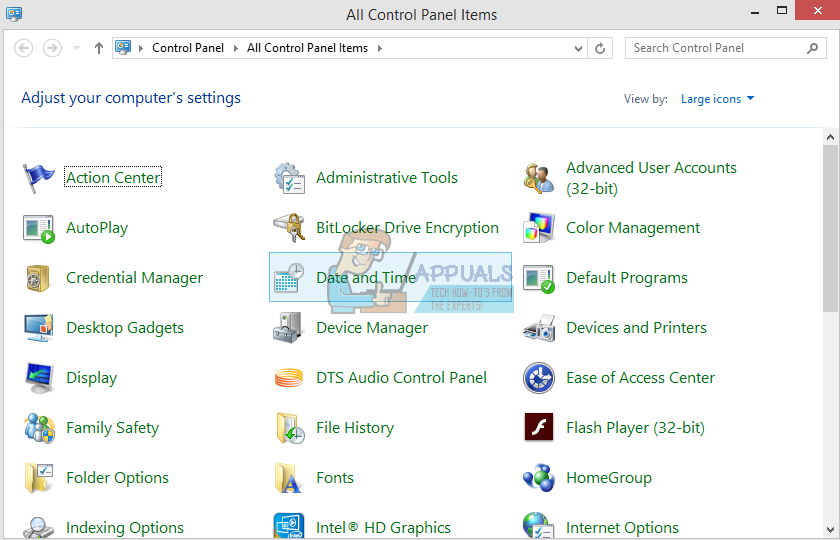
- তিনটি ট্যাব থেকে, ' ইন্টারনেট সময় 'এবং' ক্লিক করুন সেটিংস্ পরিবর্তন করুন ”।
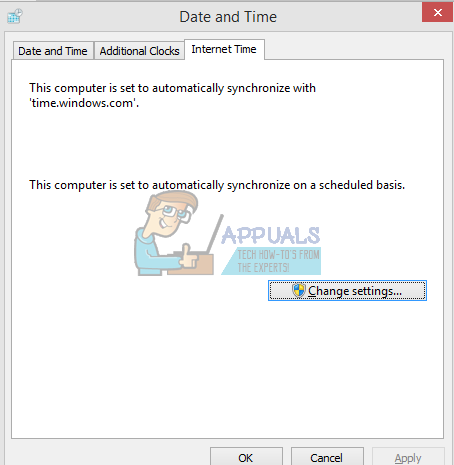
- কথোপকথন বাক্সটি যাচাই করুন ' ইন্টারনেট টাইম সার্ভারের সাথে সিঙ্ক্রোনাইজ করুন ”। ক্লিক করুন এখন হালনাগাদ করুন. ক্লিক করুন ঠিক আছে সময়টি সফলভাবে আপডেট হওয়ার পরে এবং স্টিমটি পুনরায় চালু করুন।
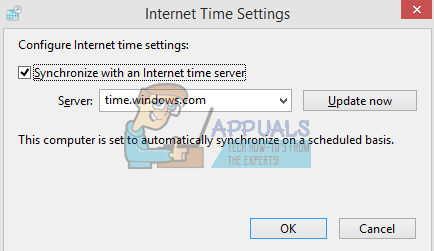
সমাধান 4: বড় চিত্র মোডে খোলার স্টিম
কিছু ক্ষেত্রে, 'বিগ পিকচার মোড' এ স্টিম খোলার মাধ্যমে অনেকগুলি গ্লাচ / বাগগুলি স্থির করা হয় সুতরাং, এই পদক্ষেপে, আমরা বড় চিত্র মোডে বাষ্প খোলার করব। যে জন্য:
- ঠিক - ক্লিক উপরে ' বাষ্প । উদাহরণ ' আইকন ডেস্কটপে
বিঃদ্রঃ: আপনার যদি ডেস্কটপে বাষ্প শর্টকাট না থাকে তবে আপনি ইনস্টলেশন ডিরেক্টরিতে 'স্টিম.এক্সি' খুঁজে পেতে পারেন। - নির্বাচন করুন দ্য ' পিন টাস্কবারে 'তালিকা থেকে বিকল্প।
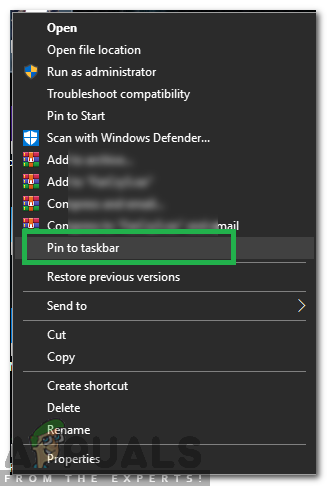
'পিন টু টাস্কবার' বিকল্পটি নির্বাচন করা
- ঠিক - ক্লিক উপরে ' বাষ্প 'টাস্কবারে আইকনটি নির্বাচন করুন এবং' খোলা ভিতরে বৃহৎ ছবি মোড '।
- চিহ্ন ভিতরে আপনার অ্যাকাউন্টে এবং 'চাপুন সব '+' প্রবেশ করান 'বড় চিত্র মোডে বাষ্প অ্যাক্সেস করতে।
- খোলা গেমস এবং চেক সমস্যাটি স্থির থাকে কিনা তা দেখার জন্য।
সমাধান 5: আনপ্লাগ জয়স্টিক
বেশ বিস্ময়করভাবে, যখন কোনও জয়স্টিক প্লাগ ইন করা হয় তখন কখনও কখনও বাষ্প গেমগুলি খোলেন না Therefore সুতরাং, কম্পিউটারে ইনস্টল করা যে কোনও জয়স্টিক আনপ্লাগ করার পরামর্শ দেওয়া হচ্ছে এবং সমস্যাটি এখনও অব্যাহত রয়েছে কিনা তা পরীক্ষা করে দেখুন।
সমাধান 4: বাষ্প ক্লায়েন্ট পুনরায় স্থানান্তর
যদি সহজ পদ্ধতিগুলি আপনার পক্ষে কাজ না করে তবে আমাদের স্টিম ইনস্টলেশন এবং গেম ফাইলগুলি স্থানান্তর করতে হবে। এই পদ্ধতিটি দুটি ভাগে বিভক্ত। প্রথম অংশে, আমরা বাষ্পটিকে স্থানান্তরিত করার চেষ্টা করি এবং আশা করি এটি প্রত্যাশিতভাবে চালু এবং চলবে। লঞ্চের সময় যদি কোনও ত্রুটি দেখা দেয় তবে আমাদের স্টিমটি পুনরায় ইনস্টল করতে হবে। সম্পূর্ণ প্রক্রিয়া নীচে তালিকাভুক্ত করা হয়। দয়া করে নোট করুন যে অনুলিপি প্রক্রিয়া চলাকালীন যে কোনও বাধা ফাইলগুলিকে দূষিত করতে পারে তাই আপনাকে ক্লায়েন্টটি আবার ইনস্টল করতে হবে।
- আপনার বাষ্প ক্লায়েন্ট নেভিগেট করুন এবং সেটিংস ক্লিক করুন।
- ‘ডাউনলোড’ নির্বাচন করুন এবং ‘এ ক্লিক করুন’ বাষ্প লাইব্রেরি ফোল্ডার '।
- ক্লিক করুন ' লাইব্রেরি ফোল্ডার যুক্ত করুন ’এবং একটি নতুন পথ নির্বাচন করুন যেখানে আপনি বাষ্পটি অবস্থিত করতে চান।
- এটি সমস্ত ইনস্টলেশন সংঘটিত হওয়ার জন্য ভবিষ্যতের পথ নির্ধারণ করবে। এখন আমরা বিদ্যমান বাষ্প ফাইলগুলি আপনার নির্বাচিত পথে সরিয়ে নিয়ে যাব।
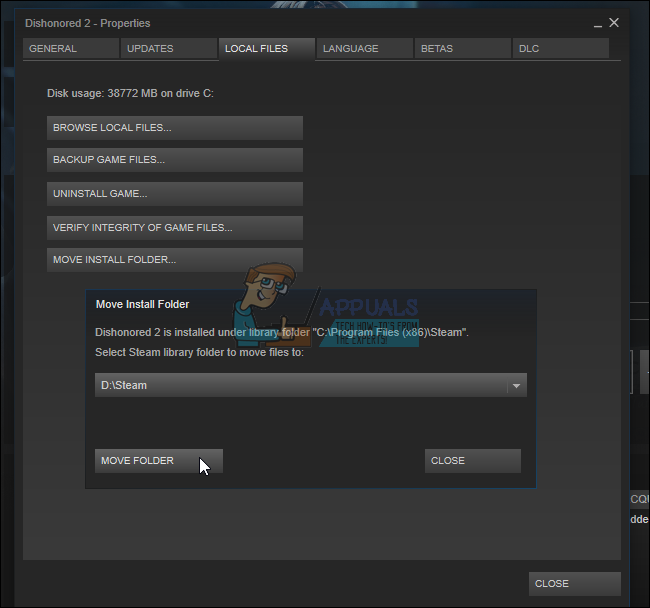
- বাষ্প ক্লায়েন্ট থেকে প্রস্থান করুন।
- আপনার বর্তমান বাষ্প ডিরেক্টরিতে নেভিগেট করুন (ডিফল্টটি হ'ল: সি: প্রোগ্রাম ফাইলগুলি বাষ্প)।
- সমস্ত ফাইল এবং ফোল্ডার মুছুন স্টিম অ্যাপস এবং ইউজারডাটা ফোল্ডারগুলি বাদে । এছাড়াও, মুছবেন না উদাহরণ ।
- সমস্ত ফোল্ডারগুলি কেটে আপনি উপরে সিদ্ধান্ত নিয়েছেন এমন নতুন ডিরেক্টরিতে এগুলি আটকান।
- স্টিম শুরু করুন এবং পুনরায় লগইন করুন।
সমাধান 5: গ্রাফিক্স ড্রাইভারগুলি পুনরায় ইনস্টল করুন
কিছু ক্ষেত্রে, ডিভাইস ম্যানেজার থেকে গ্রাফিক্স ড্রাইভারটি কেবল পুনরায় ইনস্টল করে সমস্যার সমাধান করা যেতে পারে। এটি ড্রাইভারের ইনস্টলেশনটি পুনরায় সেট করে কিছু পুরানো কনফিগারেশন এবং সেটিংস থেকে মুক্তি পেতে সহায়তা করতে পারে। তুমি ব্যবহার করতে পার সৃষ্টিকর্তা এনভিডিয়া ড্রাইভার এবং সম্পূর্ণরূপে আনইনস্টল করতে এএমডি ড্রাইভারগুলি অপসারণ করতে এএমডি ইউটিলিটি । আনইনস্টল করার পরে, প্রস্তুতকারকের ওয়েবসাইট থেকে সর্বশেষতম ড্রাইভারটি ডাউনলোড করুন এবং এটি আপনার কম্পিউটারে ইনস্টল করুন। এর পরে, সমস্যাটি স্থির থাকে কিনা তা পরীক্ষা করে দেখুন।
বাষ্প ফোল্ডারটি সরাতে বা চালু করার পরে যদি আপনার কোনও সমস্যা দেখা দেয় তবে নীচে তালিকাভুক্ত পদক্ষেপগুলি অনুসরণ করুন follow
- আপনার বাষ্প বন্ধ করুন।
- যেখানে আপনি বাষ্প স্থানান্তর করেছেন সেখানে ব্রাউজ করুন।
- পুনঃস্থাপন করুন ‘ স্টিম অ্যাপস ’ডিরেক্টরি থেকে আপনার ডেস্কটপে ফোল্ডার।
- স্টিম আনইনস্টল করুন (এটি আপনার পিসি থেকে আপনার পুরানো বাষ্প সেটিংস মুছে ফেলার জন্য করা হয়)।
- আপনি নির্বাচিত প্রাথমিক স্থানে আবার বাষ্প ইনস্টল করুন।
- নতুন স্টিম ডিরেক্টরিতে স্টিম অ্যাপস ফোল্ডারটি সরান। এটি আপনার সমস্ত গেমের সামগ্রী, আপনার সংরক্ষিত গেম এবং সেটিংসের অনুলিপি করবে।
- বাষ্প চালু করুন এবং আপনার শংসাপত্রগুলি প্রবেশ করান।
- যাচাই করুন বাষ্প গেম ফাইলগুলির অখণ্ডতা এবং আপনি খেলতে সক্ষম হবেন।
- চেষ্টা কর আপনার ড্রাইভারদের ফিরে রোল ।